Secara default, Ubuntu tidak memiliki kata sandi root, dan akun root terkunci. Akun pengguna yang dibuat saat menginstal Ubuntu harus diatur sebagai administrator dengan akses sudo. Namun, ini tidak berarti bahwa Anda adalah pengguna root.
Kurangnya kata sandi root adalah pilihan desain. Dari "root shell prompt," Anda dapat menjalankan beberapa tindakan terkait root tertentu menggunakan "opsi lanjutan untuk Ubuntu" di menu boot. Inilah sebabnya mengapa Anda dapat menggunakan metode ini untuk mereset kata sandi Ubuntu. Untuk membuat sistem Anda lebih aman, Anda dapat mengenkripsi disk atau mengatur kata sandi untuk pengguna root.
Ubuntu memiliki fitur gantungan kunci yang digunakan untuk menjaga agar kata sandi tetap terkunci dan aman. Saat mengatur ulang kata sandi yang terlupa, gantungan kunci tetap tidak terkunci, dan pesan kesalahan akan muncul, meminta Anda memasukkan kata sandi untuk membuka kunci kunci masuk Anda. Buka aplikasi Kata Sandi dan Kunci, dan di sini, hapus kata sandi login. Saat Anda mencoba menggunakan Google Chrome di Ubuntu, Anda akan diminta untuk membuat keyring baru. Gunakan kata sandi login baru sebagai kata sandi keyring.
Keamanan Ubuntu
Secara default, Ubuntu bercita-cita untuk aman. Aplikasi pengguna memiliki hak istimewa terbatas dan tidak dapat merusak sistem operasi atau file pengguna lain. Utilitas sudo memberikan kekuatan administratif sementara untuk meningkatkan keamanan, memungkinkan akun root untuk tetap terkunci dan mencegah pengguna yang tidak terlatih dari secara tidak sengaja membuat perubahan sistem atau mengeksploitasi kelemahan keamanan.
Untuk menghindari peretasan, sebagian besar port jaringan ditutup secara default. Pengguna akhir yang menginstal server jaringan dapat membatasi akses dengan firewall internal. Itu dapat dikonfigurasi menggunakan GUI (GUI for Uncomplicated Firewall). Ubuntu mengeraskan programnya dengan mengompilasinya dengan fitur GCC seperti PIE dan perlindungan buffer overflow. Ubuntu juga mendukung enkripsi disk penuh serta enkripsi direktori rumah dan pribadi. Fitur tambahan ini sangat meningkatkan keamanan dengan mengorbankan kinerja 0,01 persen dalam 64-bit.
Wajar jika Anda lupa kata sandi jika Anda sudah lama tidak menggunakan Ubuntu. Berita menariknya adalah Anda tidak perlu menginstal ulang sistem operasi Anda sebagai akibatnya. Kata sandi Ubuntu mudah diambil.
Pendekatan yang dijelaskan di sini dapat digunakan untuk mereset kata sandi Ubuntu di mesin Virtual, konfigurasi boot ganda, atau lingkungan instalasi tunggal. Yang Anda butuhkan hanyalah sedikit kesabaran dan kemampuan untuk menjalankan beberapa perintah. Anda akan dapat mengatur ulang kata sandi root dalam hitungan menit dengan mengikuti langkah-langkah ini;
Setel ulang kata sandi login root di Ubuntu
1. Boot ke mode pemulihan
Nyalakan komputer, lalu masuk ke menu grub. Jika menu boot tidak muncul secara otomatis, tahan tombol shift atau tekan tombol Esc hingga menu boot muncul.
Tahan tombol shift saat logo Oracle atau VMware ditampilkan jika Anda menggunakan Oracle Virtual Box atau VMware. Selanjutnya, pilih "Opsi Lanjutan untuk Ubuntu" dari menu grub. Selanjutnya, Anda akan melihat opsi yang akan membawa Anda ke mode pemulihan. Saat mengklik opsi, itu akan membawa Anda ke layar hitam dengan beberapa baris output ditampilkan dalam sekejap. Tunggu beberapa detik di layar ini.
Gunakan tombol panah ATAS/BAWAH untuk menavigasi dan memilih 'Opsi lanjutan untuk Ubuntu'.
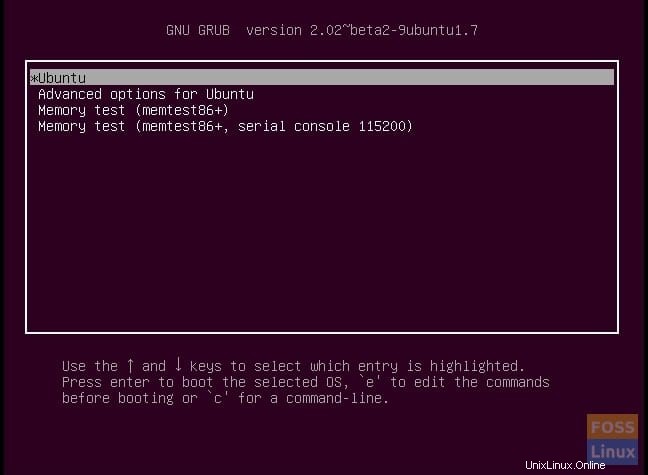
Pilih item kedua dalam daftar 'Ubuntu, dengan Linux 4.2.0-30-generic (recovery mode)'. Versi Linux, dalam kasus Anda, mungkin berbeda tergantung pada versi Ubuntu Anda.
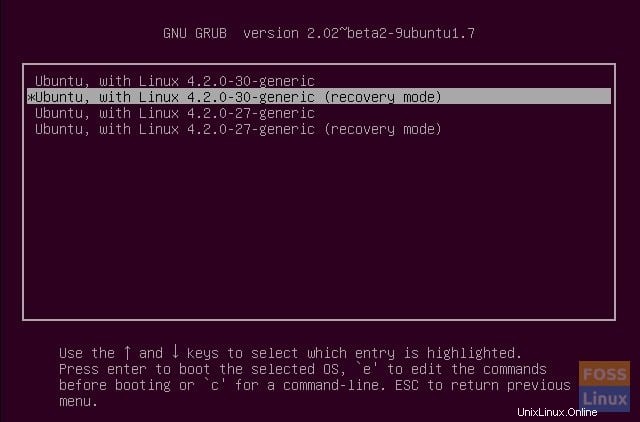
2. Jatuhkan ke prompt shell root
Setelah dalam mode Pemulihan (juga disebut mode Aman), gunakan tombol panah untuk menavigasi dan pilih 'root', dan tekan enter.
Anda sekarang akan melihat prompt root di bagian bawah layar yang sama.
root@ubuntu:~#
3. Pasang kembali root dengan akses tulis
Anda akan diminta untuk memiliki akses tulis ke partisi root karena, secara default, ia memiliki akses hanya-baca. Untuk memiliki akses tulis, gunakan perintah berikut untuk melakukan remount dengan akses tulis:
Saat ini, sistem file Ubuntu akan bersifat read-only. Anda harus memasang ulang dengan izin menulis:
mount -rw -o remount /
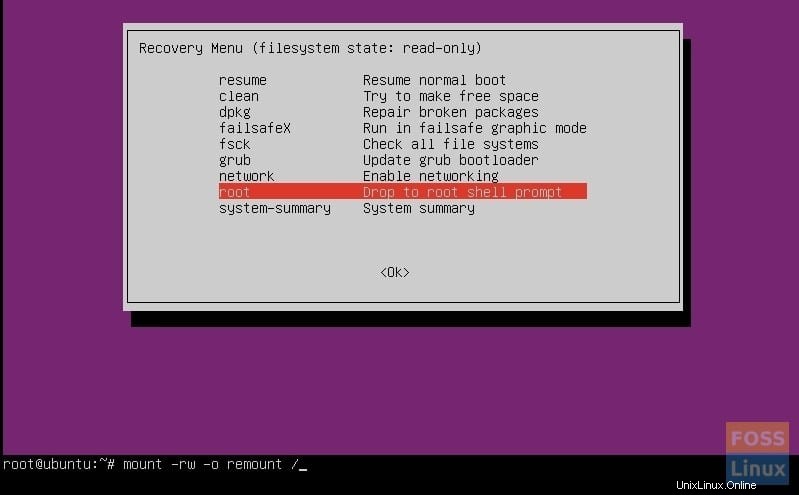
4. Atur Ulang Nama Pengguna atau kata sandi
Anda akan diberikan akses root. Gunakan perintah di bawah ini untuk membuat daftar semua pengguna yang tersedia.
ls /home
Berdasarkan perintah ini, pilih Nama Pengguna yang ingin Anda atur ulang. Sekarang gunakan perintah di bawah ini untuk mengatur ulang kata sandi untuk Nama Pengguna yang dipilih:
passwd username
Dalam contoh kami, kami akan menggunakan perintah Unix 'passwd' untuk mereset kata sandi untuk akun "kiran".
root@ubuntu:~# passwd kiran Enter new UNIX password: Retype new UNIX password: passwd: password updated successfully
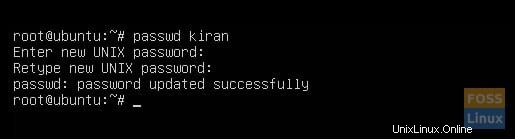
Anda akan diminta untuk menambahkan kata sandi baru. Masukkan kata sandi baru dua kali. Setelah mengkonfirmasi kata sandi, Anda akan berhasil mengatur ulang kata sandi. Anda sekarang dapat keluar dari prompt shell root. Setelah keluar dari prompt shell root, Anda akan kembali ke menu recovery mode, di mana Anda akan memilih opsi boot normal.
Peringatan tentang kompatibilitas mode grafis akan muncul. Akan lebih baik untuk tidak khawatir tentang ini karena reboot lengkap akan memperbaiki semua masalah. Anda sekarang dapat masuk dengan kata sandi baru.
Kemungkinan pemecahan masalah:
Saat memasukkan kata sandi baru, Anda mungkin akan dimintai kesalahan manipulasi token Otentikasi yang terlihat seperti di bawah ini:
passwd username Enter new UNIX password: Retype new UNIX password: passwd: Authentication token manipulation error passwd: password unchanged
Kesalahan ini muncul karena sistem file dipasang dengan akses baca saja. Ubah akses dan remount sistem file menggunakan perintah di bawah ini:
sudo mount -rw -o remount /
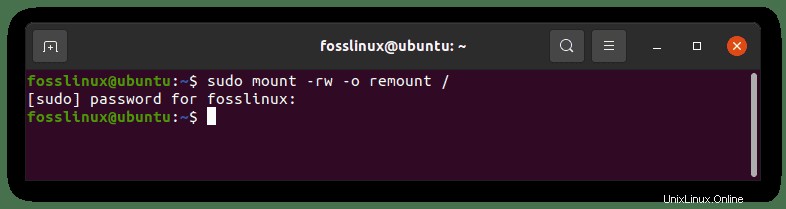
Sekarang coba atur ulang kata sandi lagi.
Langkah alternatif untuk mengatur ulang kata sandi Ubuntu
Coba langkah-langkah ini jika, karena alasan tertentu, Anda tidak dapat membuka shell root dan mengubah kata sandi.
1. Reboot komputer Anda, lalu tahan shift untuk memunculkan layar grub (jika tidak muncul secara otomatis). Selanjutnya, klik E pada permintaan grub untuk mengedit layar grub.
2. Di layar, temukan baris yang dimulai dengan "Linux." Ubah ro menjadi rw dan tambahkan init=/bin/bash di akhir baris itu
3. Klik ctrl-x untuk menyimpan perubahan dan boot. Anda akan boot ke kernel Linux dengan izin baca dan tulis. Alih-alih pergi ke antarmuka pengguna grafis, Anda akan menggunakan bash shell (sistem Anda akan boot ke shell root tanpa kata sandi).
4. Ketik perintah passwd dengan Nama Pengguna Anda di prompt shell root untuk mereset kata sandi Anda di Ubuntu. Jika Anda tidak mengetahui Nama Pengguna, gunakan perintah ls /home untuk mengetahuinya, seperti yang kami lakukan sebelumnya.
Buat kata sandi baru. Keluar dari terminal setelah Anda menetapkan kata sandi baru. Ketik reboot atau gunakan perintah shutdown pada terminal.
shutdown –r now
Kata sandi Anda seharusnya sudah diubah sekarang.
Kesimpulan
Keamanan adalah salah satu keunggulan utama Linux dibandingkan Windows. Jika mengatur ulang kata sandi Ubuntu semudah ini, Anda mungkin berpikir bahwa ini adalah risiko keamanan. Bahaya keamanan utama adalah jika seseorang meretas akun Anda melalui internet dari lokasi yang jauh. Itu tidak terjadi di sini. Data di komputer Anda sudah berisiko jika seseorang memiliki akses fisik ke sana. Siapa pun dapat "mencuri" data Anda melalui live USB bahkan tanpa mengunjungi sistem operasi yang Anda instal kecuali seluruh disk dienkripsi.
Kami harap artikel ini mendidik Anda tentang mengubah dan mengatur kata sandi root di Ubuntu. Terkadang Anda mungkin jatuh ke dalam kesalahan, tetapi itu normal. Untuk menghindari menjadi korban kesalahan, pastikan Anda tetap berpegang pada artikel dan menyalin dan menempelkan kode yang diberikan daripada mengetiknya secara manual. Jika Anda merasa artikel ini bermanfaat, berikan jempol melalui bagian komentar. Terima kasih telah membaca.